Trong quá trình chơi PUBG Mobile trên điện thoại, người chơi có thể tùy ý điều chỉnh các nút (biểu tượng) chơi game trên thiết bị của mình cho phù hợp hơn.
Các thay đổi này bao gồm thay đổi vị trí, kích thước hoặc làm mờ các biểu tượng này để không làm ảnh hưởng tới quá trình chơi game của mình. Đây cũng là mẹo nhỏ giúp người chơi game bắn súng PUBG Mobile quan sát và điều khiển tốt hơn Cách thiết lập phím chơi PUBG Mobile cụ thể sẽ có trong bài hướng dẫn dưới đây.
PUBG Mobile cho Android PUBG Mobile cho iOS
Tùy chỉnh nút cho PUBG Mobile trên điện thoại
Bước 1: Các bạn đăng nhập vào game như bình thường, từ giao diện chính của PUBG Mobile, chọn vào biểu tượng Settings (hình bánh răng cưa).
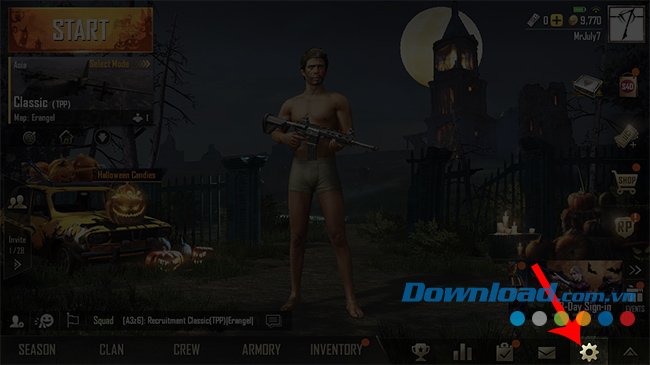
Hoặc nếu đang trong quá trình chơi game sinh tồn này, bạn cũng có thể chọn vào biểu tượng này ở góc trên, bên phải màn hình (gần bản đồ thu nhỏ) như trong hình dưới đây.
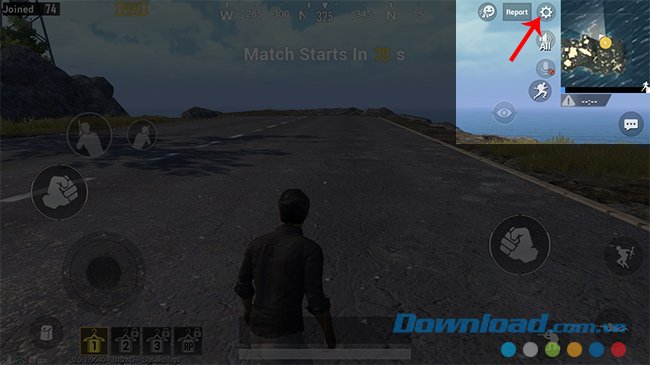
Bước 2: Giao diện Settings hiện ra, chọn mục Controls và chạm tiếp vào Customize.
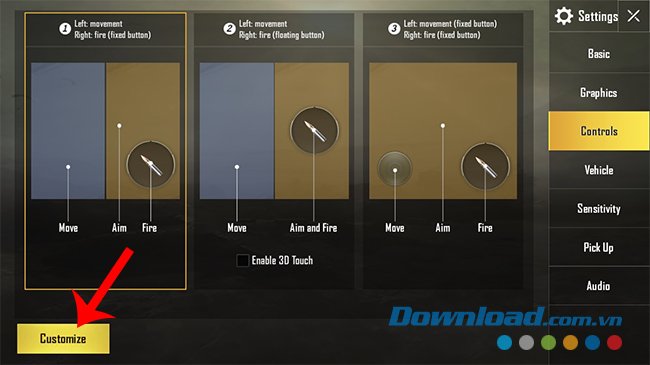
Bước 3: Tại đây bạn sẽ thấy toàn bộ các nút (biểu tượng) chơi PUBG Mobile hiện ra.
![]()
Bước 4: Bạn có thể thay đổi vị trí mặc định của các nút này bằng cách chạm vào đó, giữ và kéo để di chuyển chúng tới vị trí mới.
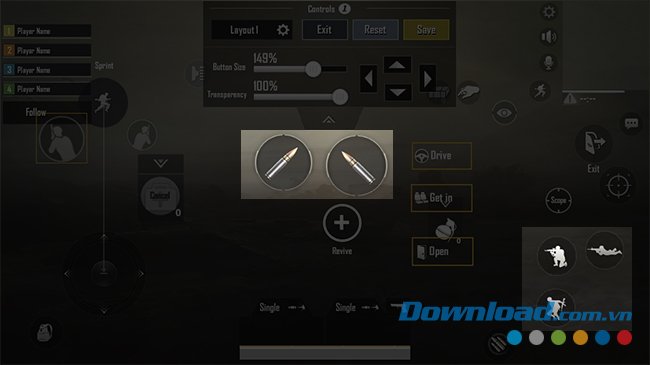
Bước 5: Nếu cảm thấy những nút này quá to hoặc quá nhỏ, khiến các thao tác khác bị ảnh hưởng, chúng ta cũng có thể thay đổi kích thước của chúng bằng cách:
- Chạm vào biểu tượng cần thay đổi kích thước (biểu tượng sẽ hiện vòng tròn màu vàng).
- Di chuyển thanh Button Size để thay đổi kích thước của biểu tượng đó.
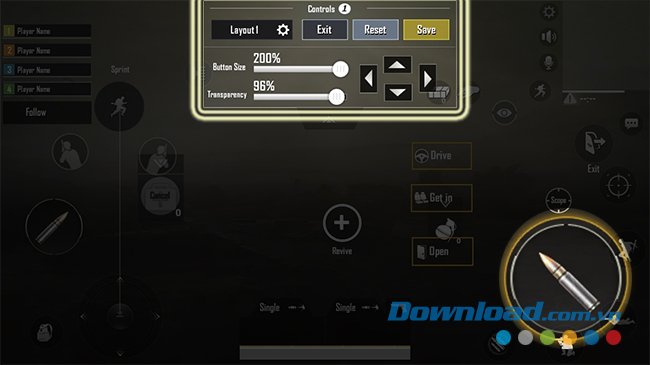
Thậm chí bạn còn có thể làm mờ một số biểu tượng phụ, ít khi sử dụng tới để không làm ảnh hưởng tới tầm nhìn trong khi chơi (vì màn hình điện thoại thường khá nhỏ nên đây sẽ là tùy chỉnh cần thiết).
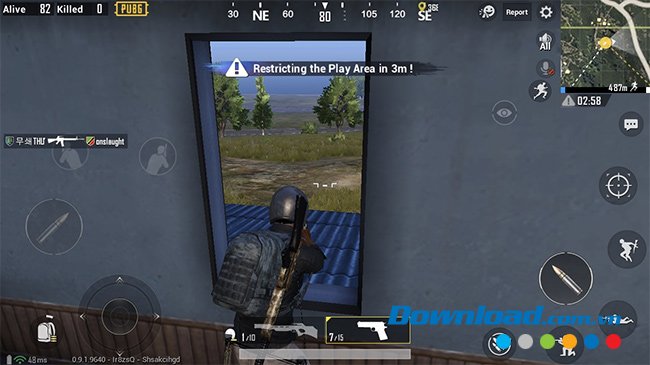
Bước 6: Sau khi thay đổi xong, chọn vào Exit và chọn tiếp vào mục Save để lưu lại những thay đổi này.
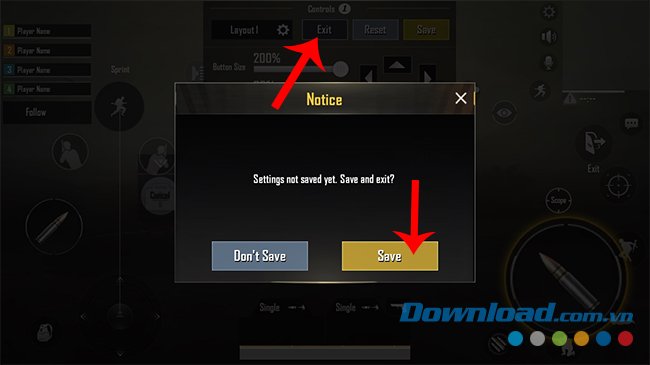
Sau khi thoát ra và quay về màn hình chơi, bạn sẽ thấy những thay đổi này lập tức có hiệu lực. Chúng ta cũng có thể thực hiện thêm một số thay đổi khác trong giao diện Settings này như điều chỉnh chế độ lái xe hay nghiêng người để bắn...
